Jedwali la yaliyomo
‘RTC Connecting’ kwenye Discord ni ujumbe unaojulikana ambao watumiaji huona wanapojiunga na kituo cha sauti kwenye jukwaa. Kulingana na ubora wa muunganisho wako, ujumbe huu unaweza kuonekana kwa sekunde kadhaa.
Hata hivyo, ikiwa ujumbe wa RTC Connecting utaendelea kuwashwa kwa zaidi ya dakika moja, kuna tatizo kwenye Discord au kompyuta yako.
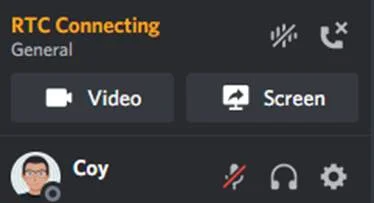
Muunganisho wa mtandao wa polepole au usio thabiti kwa kawaida husababisha Discord kukwama katika ujumbe wa 'RTC Connecting'. Inawezekana pia kuwa huduma za Discord hazipatikani kwa sasa au baadhi ya faili kwenye kompyuta yako ni mbovu.
Leo, tutakuonyesha mbinu bora za kurekebisha Discord ikiwa imekwama kwenye ujumbe wa ‘RTC Connecting’. Angalia chapisho hili ikiwa suala lako la Discord linahusisha kutoanza kwa njia ipasavyo.
Sababu za Kawaida za Masuala ya Kuunganisha RTC ya Discord
Katika sehemu hii, tutajadili sababu zinazojulikana zaidi zinazoweza kusababisha Mifarakano. kukwama kwenye ujumbe wa 'RTC Connecting'. Kuelewa masuala haya msingi kunaweza kukusaidia kutambua na kutatua tatizo kwa ufanisi zaidi.
- Muunganisho wa Mtandao Usio thabiti: Muunganisho wa mtandao usio imara au wa polepole ni mojawapo ya sababu za kawaida za Discord's ' Suala la Kuunganisha RTC'. Ikiwa muunganisho wako wa Mtandao una kushuka mara kwa mara au kasi ya chini, Discord inaweza kutatizika kupata muunganisho na seva zake, na kuifanya ibaki kukwama kwenye ‘RTC Connecting’.skrini.
- Matatizo ya Seva ya DNS: Kama ilivyotajwa awali, seva za DNS hufanya kama kitabu cha simu cha Mtandao, kutafsiri majina ya vikoa katika anwani za IP. Ikiwa seva ya DNS iliyotolewa na ISP wako haifanyi kazi au haifanyi kazi, Discord huenda isiweze kuunganishwa nayo, na kusababisha hitilafu ya 'RTC Connecting'.
- Uingiliaji wa Firewall au Antivirus: Firewalls. na programu za kingavirusi kwenye kompyuta yako zinaweza kuzuia au kupunguza muunganisho wa Discord mara kwa mara. Hatua hizi za usalama zikiona Discord kama tishio linaloweza kutokea, zitazuia programu kuunganisha vizuri kwenye seva, na hivyo kusababisha ujumbe wa 'RTC Connecting'.
- Mtandao Iliyopitwa na Wakati au Programu ya Discord: Viendeshaji vya mtandao vilivyopitwa na wakati au toleo la zamani la programu ya Discord linaweza kusababisha matatizo ya uoanifu, na hivyo kuzuia programu kufanya kazi vizuri. Katika hali kama hizi, kusasisha viendeshaji vya mtandao wako na programu ya Discord kunaweza kusuluhisha suala hilo.
- Masuala ya Seva ya Discord: Seva za Discord wakati mwingine zinaweza kukumbwa na matatizo au kushuka kwa matengenezo. Hii inaweza kusababisha watumiaji kushindwa kuunganisha kwenye vituo vya sauti, na kusababisha skrini ya 'RTC Connecting'. Katika hali kama hizi, kusubiri Discord kusuluhisha suala hilo mara nyingi ndilo suluhu pekee.
- Mipangilio ya Kikanda ya Discord: Ikiwa umeunganishwa kwenye seva ya Discord ambayo iko mbali na eneo lako la kijiografia. , unaweza kupata matatizo ya muunganisho, ikiwa ni pamoja na 'RTCHitilafu ya kuunganisha. Kubadilisha mipangilio ya eneo lako ili ilingane na eneo lako kunaweza kutatua hili.
- Mipangilio ya Ubora wa Huduma (QoS): Ingawa mipangilio ya QoS imeundwa ili kuboresha matumizi yako ya Discord, baadhi ya vipanga njia au ISPs haziwezi kushughulikia. mipangilio hii kwa usahihi, na kusababisha matatizo yanayohusiana na mtandao. Kuzima QoS wakati mwingine kunaweza kutatua suala la 'RTC Connecting'.
Kwa kuelewa sababu hizi za kawaida, unaweza kubainisha vyema sababu ya hitilafu ya 'RTC Connecting' katika Discord na kutumia marekebisho yanayofaa yaliyotajwa katika makala.
Jinsi ya Kurekebisha Hitilafu ya Kuunganisha RTC ya Discord
Rekebisha 1: Anzisha upya Discord
Njia rahisi zaidi ya kurekebisha hitilafu hii kwenye Discord ni kuanzisha upya programu kwenye kompyuta yako. Kufanya hivi huruhusu programu kuanzisha tena rasilimali zake na kuondoa hitilafu zozote za muda ambazo zinaweza kutokea ulipojiunga na kituo cha sauti.
Fuata hatua zilizo hapa chini ili kuwasha upya Discord kwenye kompyuta yako:
- Kwanza, bonyeza Kitufe cha Windows + X kwenye kibodi yako ili kufungua Menyu ya Ufikiaji Haraka.
- Bofya Kidhibiti cha Kazi ili kukizindua na uende kwenye kichupo cha Michakato.

3. Sasa, pata Discord kutoka kwenye orodha ya programu zinazoendeshwa kwenye mfumo wako.
4. Mwishowe, bofya Discord na ubofye kitufe cha Maliza Jukumu ili kuizuia kufanya kazi.

Jaribu kujiunga na kituo kingine cha sauti baada ya kuwasha upya Discord ili kuangalia kama tatizo limetatuliwa.
Rekebisha 2. : Anzisha upya WakoKompyuta
Adapta au viendeshi vyako vya mtandao vinaweza kuwa vimekumbana na hitilafu ya muda, ambayo husababisha kukosekana kwa utulivu katika muunganisho wako wa mtandao. Hii inafanya kuwa vigumu kwa Discord au programu yoyote kuwasiliana na seva zao husika.
Ili kurekebisha hili, anzisha upya kompyuta yako ili kupakia upya rasilimali za mfumo wako na viendeshaji:
- Bofya Windows ikoni kwenye kona ya chini kushoto ya onyesho lako ili kufikia Menyu ya Kuanza.
- Sasa, bofya kitufe cha Kuwasha/kuzima na uchague Anzisha upya.

3. Subiri mfumo wako wa uendeshaji kuwasha upya, ambayo inaweza kuchukua sekunde kadhaa.
Rudi kwenye Discord baadaye na uangalie ikiwa programu bado imekwama kwenye ujumbe wa 'RTC Connecting'.
Rekebisha 3: Badilisha DNS Yako
Seva ya DNS ni kitabu cha simu cha intaneti, ambacho hubadilisha majina ya vikoa kuwa anwani ya IP ya seva na tovuti. Bila hili, tutalazimika kuingiza nambari changamano kwenye visanduku vya URL badala ya majina rahisi ya tovuti kama vile Google.com au Facebook.com.
Ikiwa Discord imekwama kwenye ujumbe wa 'RTC Connecting', chaguo-msingi la ISP wako. Huenda DNS haipatikani.
Ili kurekebisha hili, fuata hatua zilizo hapa chini ili kubadilisha DNS yako:
- Kwanza, bonyeza Kitufe cha Windows + R kwenye kibodi yako ili kufikia Kisanduku cha Amri ya Kuendesha. .
- Chapa ncpa.cpl na ugonge Enter ili kufikia Miunganisho yako ya Mtandao.

3. Bofya kulia kwenye mtandao wako wa sasa na uchague Sifa.
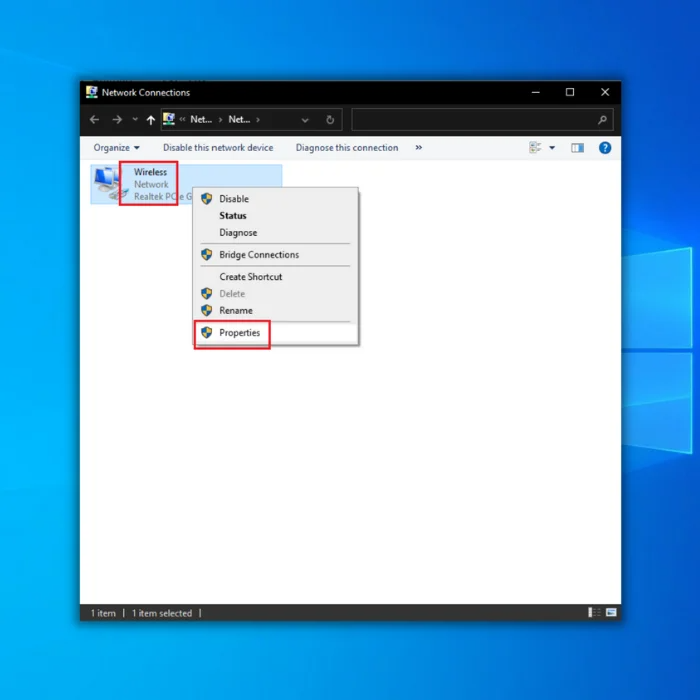
4. Bofya mara mbili kwenye MtandaoToleo la 4 la Itifaki (TCP/IPv4) na uchague ‘Tumia anwani Ifuatayo ya seva ya DNS.
5. Ingiza DNS ifuatayo na uhifadhi mabadiliko baadaye:
- Seva ya DNS inayopendekezwa: 8.8.8.8
- Seva Mbadala ya DNS: 8.8.4.4

Ukimaliza, rudi kwa Discord na uangalie ikiwa tatizo limetatuliwa.
Rekebisha 4: Weka Upya Anwani Yako ya IP
Baada ya kubadilisha DNS yako, unapaswa pia kusafisha seva yako ya awali ya DNS na kuweka upya. anwani yako ya IP.
Fuata hatua zilizo hapa chini ili kukuongoza katika mchakato:
- Bonyeza Kitufe cha Windows + X kwenye kibodi yako na ubofye Amri Prompt (Msimamizi).

2. Katika Amri Prompt, ingiza mistari ifuatayo moja baada ya nyingine:
- ipconfig /flushdns
- ipconfig /zote
- ipconfig / toa
- ipconfig /upya

3. Ukimaliza, funga Kidokezo cha Amri na uwashe upya kompyuta yako.
Rudi kwa Discord baada ya kuwasha upya mfumo wako na uangalie ikiwa bado utaona ujumbe wa 'RTC Connecting'.
Rekebisha 5: Badilisha Eneo Lako la Seva ya Discord
Discord ina seva kadhaa zinazopatikana katika maeneo tofauti. Ukiendelea kuona hitilafu ya 'RTC Connecting' unapojiunga na kituo cha sauti, hakikisha kwamba umechagua seva iliyo karibu zaidi ya eneo lako.
Ili kufanya hivyo, fuata mwongozo wa hatua kwa hatua hapa chini:
- Kwanza, chagua Kituo cha Sauti unachotaka kujiunga na ubofye aikoni ya Gia ili kuhariri.kituo.
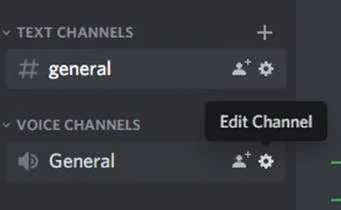
2. Sasa, bofya Muhtasari na upate kichupo cha Kubatilisha Mkoa.
3. Chagua seva iliyo karibu nawe katika eneo lako na ufunge kichupo cha Mipangilio baadaye.
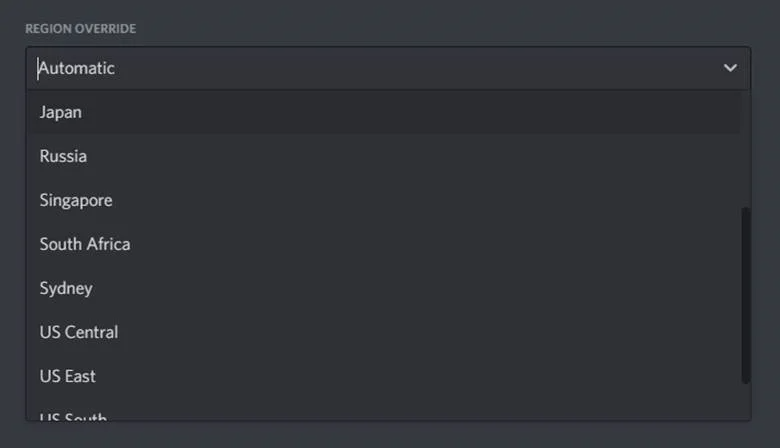
Jaribu kujiunga na kituo chako cha sauti tena ili kuangalia kama tatizo limetatuliwa.
Rekebisha 6: Zima QoS
Ingawa chaguo hili linaboresha utendakazi kwenye programu ya Discord na kupunguza muda wa kusubiri kwenye gumzo la sauti, baadhi ya watoa huduma za mtandaoni au vipanga njia vinaweza kufanya vibaya, na kusababisha matatizo yanayohusiana na mtandao, kama ilivyobainishwa kwenye kidokezo kilicho hapa chini ya Mipangilio ya QoS kwenye Discord.
Ikiwa utaendelea kuona ujumbe wa 'RTC Connecting' kwenye Discord, jaribu kuzima QoS na uone kama tatizo litaondoka.
- Kwenye Mipangilio ya Discord, bofya Sauti & Sauti.
- Sasa, telezesha chini na utafute Ubora wa Huduma.
- Mwisho, zima kipengele hiki kwenye Discord na uwashe programu upya.
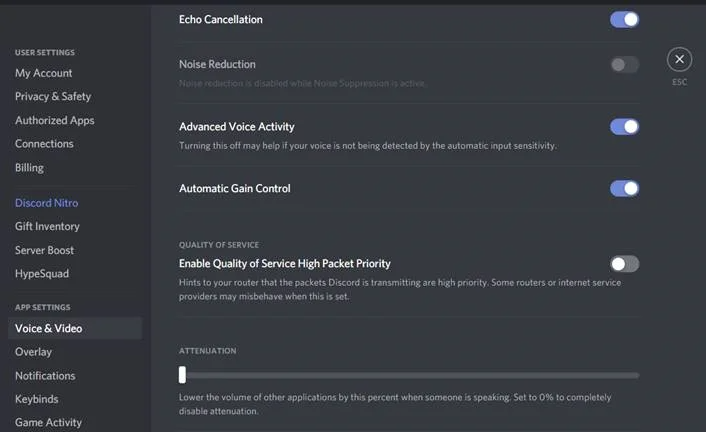
Ikiwa tatizo linaendelea, endelea kwa njia ifuatayo hapa chini ili kurekebisha suala hilo.
Rekebisha 7: Sasisha Kiendeshaji chako cha Mtandao
Kwa kuwa suala hili linahusiana zaidi na matatizo ya mtandao, tunapendekeza uangalie kama kuna masasisho yanayopatikana kwa viendesha mtandao wako.
Angalia hatua zilizo hapa chini ili kuangalia kama kuna masasisho ya kiendesha mtandao wako:
- Kwanza, bonyeza Ufunguo wa Windows + X kwenye kibodi yako na ubofye Kidhibiti cha Kifaa .

2. Bofya Adapta za Mtandao na uchague Dereva ya Mtandao yako ya sasa.
3. Bonyeza kulia kwenye yako Kiendesha Mtandao na uchague Sasisha Kiendeshaji .
4. Fuata maekelezo kwenye skrini ili kusakinisha viendeshi vipya zaidi vya kifaa chako na uwashe upya mfumo wako.
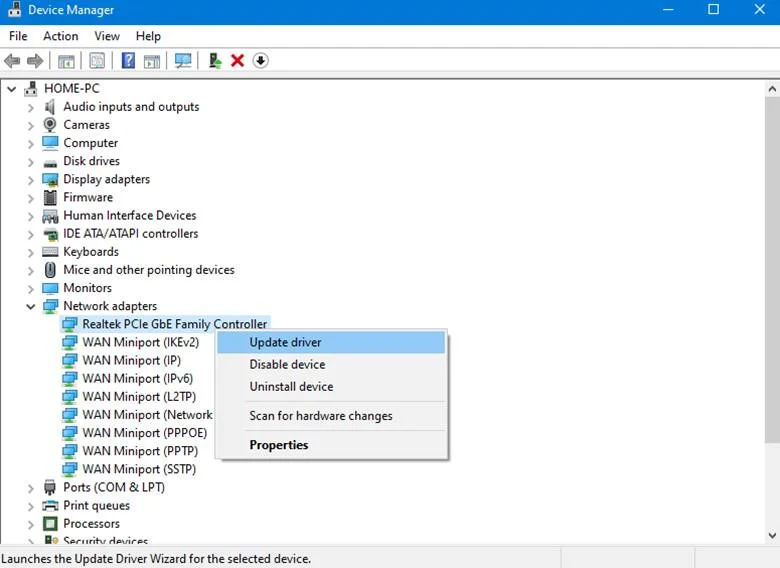
Rudi kwenye Discord baada ya kusasisha viendeshaji vyako na uangalie ikiwa bado utakwama kwenye 'RTC Connecting' ujumbe unapojiunga na kituo cha sauti.
Rekebisha 8: Sakinisha upya Discord
Ikiwa bado huwezi kujiunga na kituo cha sauti kwenye Discord, jaribu kusakinisha upya programu ili kuhakikisha kuwa una kifaa kinachofanya kazi na kusasishwa. nakala ya programu kwenye kompyuta yako.
Fuata mwongozo ulio hapa chini ili kusakinisha upya Discord kwenye Kompyuta yako:
- Kwanza, fungua Paneli Kidhibiti kwenye kompyuta yako na ubofye Sanidua Programu.

2. Tafuta Discord kutoka kwa orodha ya programu zilizosakinishwa kwenye mfumo wako.
3. Bofya kulia kwenye Discord na ubofye Sanidua ili ufute programu.

Nenda kwenye tovuti rasmi ya Discord baada ya kuiondoa ili kupakua kisakinishi. Baada ya programu kusakinishwa upya, rudi kwenye akaunti yako na uangalie ikiwa unaweza kujiunga kwa mafanikio na vituo vya sauti.
Tatizo likiendelea, jaribu kutumia toleo la wavuti la Discord kwa sasa au tembelea Kituo cha Usaidizi ili kuripoti suala la usaidizi kwa wateja wao.
Maswali Yanayoulizwa Mara Kwa Mara:
jinsi ya kurekebisha kukwama kwenye unganisho la RTC?
Ikiwa kompyuta yako imekwama kwenye skrini ya “RTC Connecting”, ita inatatizika kuunganisha kwa mtoa huduma wako wa mtandao. Weweunahitaji kubadilisha hadi anwani zifuatazo za seva ya DNS ili kurekebisha hili. Njia rahisi zaidi ya kufanya hivi ni kutumia seva za Google DNS, ambazo ni 8.8.8.8 na 8.8.4.4.
Jinsi ya kurekebisha muunganisho wa Discord RTC umekwama?
Kuna mambo machache ambayo inaweza kusababisha hitilafu ya "Discord RTC Connecting" kutokea. Moja ni ikiwa akiba yako ya DNS itaharibika. Ili kurekebisha hili, unaweza kujaribu kufuta akiba yako ya DNS.
Sababu nyingine inayowezekana ni tatizo kwenye muunganisho wako wa intaneti. Jaribu kuwasha upya kipanga njia chako au modemu ili kuona kama hiyo itarekebisha tatizo.
Ni nini kinachotumia ubora wa huduma kipaumbele cha pakiti cha juu?
Kutumia Kipaumbele cha Kifurushi cha Ubora wa Huduma ni mchakato unaosaidia kuhakikisha kwamba pakiti hutolewa mara moja. Hii ni muhimu sana kwa programu zinazozingatia wakati kama vile VoIP au utiririshaji wa video.
Kwa kupeana kipaumbele cha juu cha pakiti kwa aina fulani za trafiki, kipanga njia kinaweza kuzipa pakiti hizo upendeleo na kuhakikisha kuwa zinaletwa haraka na kwa ustadi.
Kwa nini Discord hukaa kwenye kuunganisha kwa RTC ?
Kuna sababu chache za hili. Kwanza, Discord hutumia UDP badala ya TCP kwa miunganisho yake ya sauti. Hii inamaanisha kuwa hakuna haja ya kupeana mikono mara kwa mara ambayo TCP inahitaji, ili kupunguza muda wa kusubiri.
Pili, Discord hutumia utambuzi wa shughuli za sauti (VAD) ili kubaini wakati mtumiaji anazungumza. Hii husaidia kupunguza kiasi cha data kinachohitajika kuwaimetumwa kwa kuwa tu sehemu za sauti ambapo mtu anazungumza hutumwa.
Je, niwashe ubora wa huduma kipaumbele cha pakiti cha juu katika Programu ya Discord?
Wakati wa kuwezesha ubora wa huduma, juu ya kipaumbele cha pakiti kimewashwa; inaruhusu kuweka vipaumbele vya pakiti ili zishughulikiwe kwa ufanisi zaidi. Hii inaweza kuwa na manufaa katika hali na trafiki nyingi na msongamano. Hata hivyo, ni muhimu kutambua kwamba mpangilio huu sio lazima kila wakati na unaweza kusababisha matatizo zaidi kuliko inavyosuluhisha.
Je, ninawezaje kukwepa ngome ya Windows ya programu ya Discord?
Ili kukwepa Windows firewall kwa Programu ya Discord, utahitaji kuongeza ubaguzi. Ili kufanya hivyo, nenda kwa mipangilio yako ya Windows Firewall na ubofye "Ongeza programu." Chagua Programu ya Discord kutoka kwenye orodha ya programu na ubofye "Ongeza." Mara tu unapoongeza Programu ya Discord kwenye orodha yako ya vighairi, itaweza kukwepa ngome yako.

